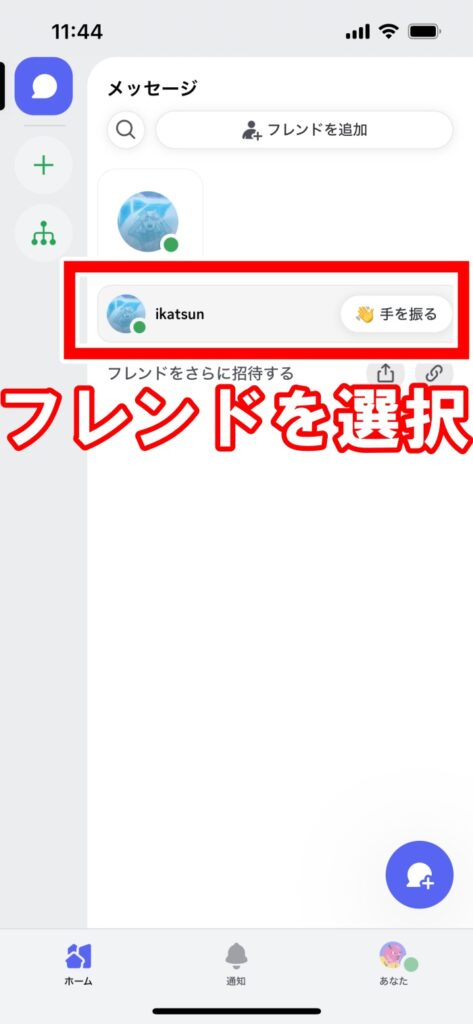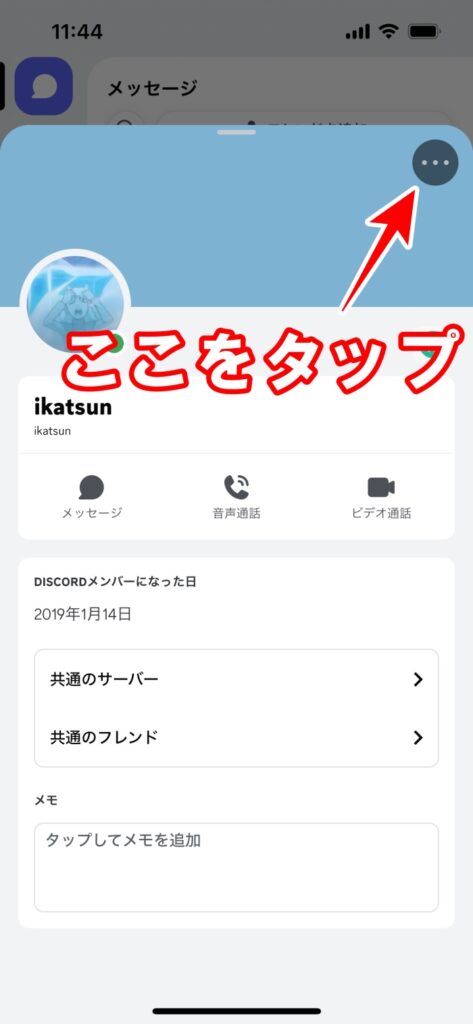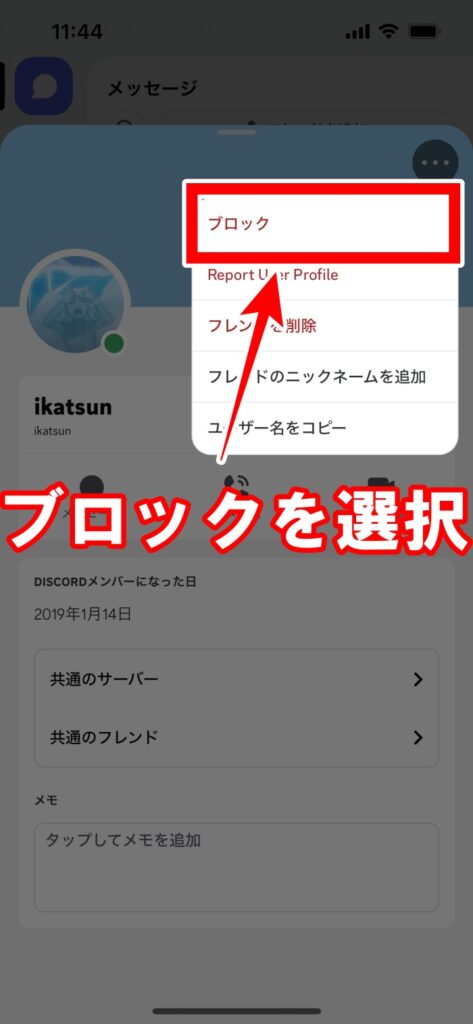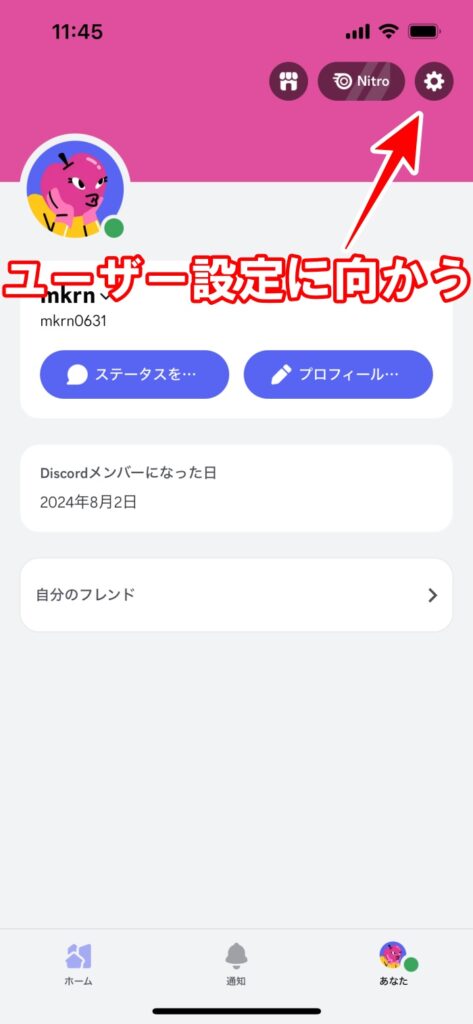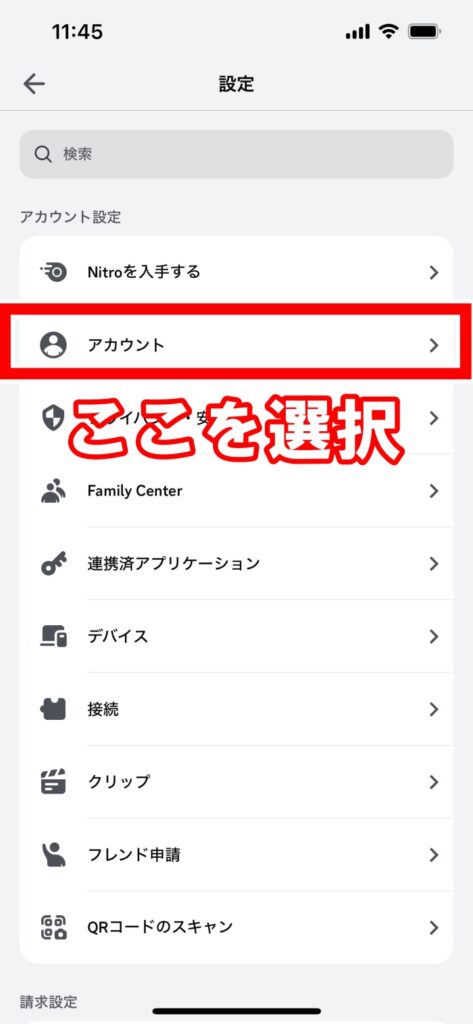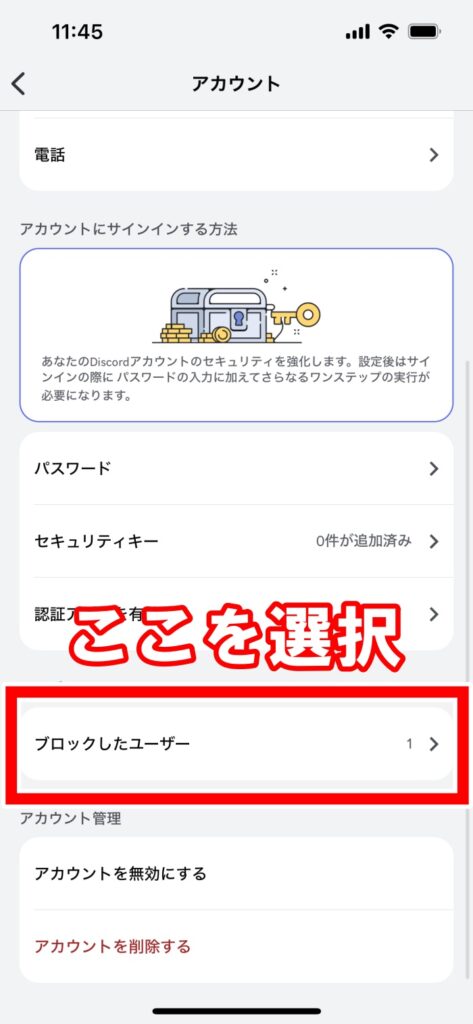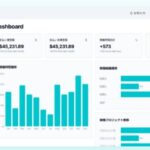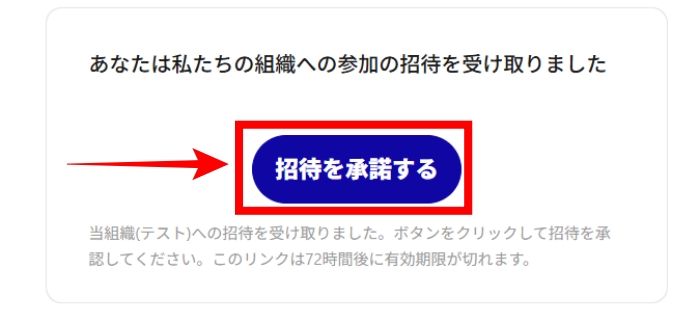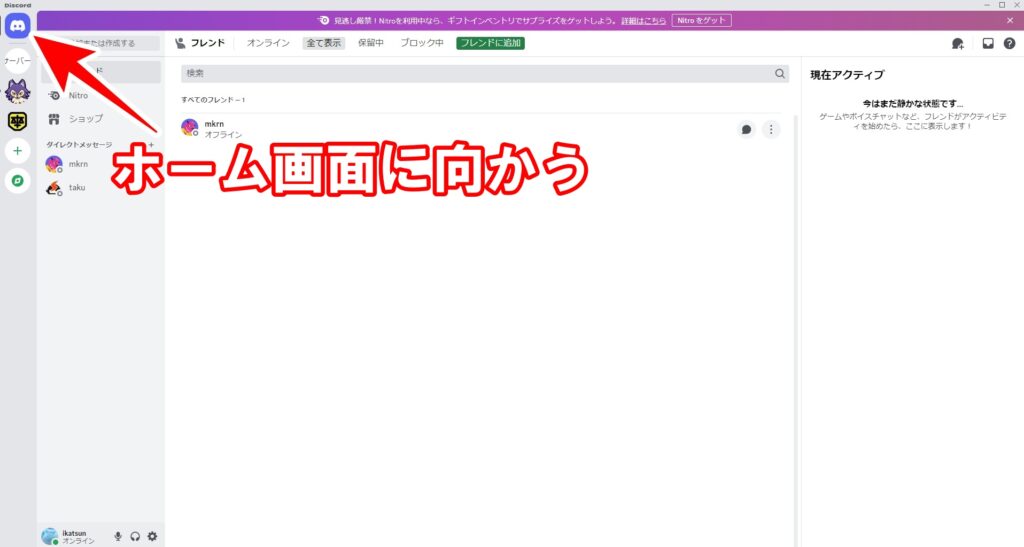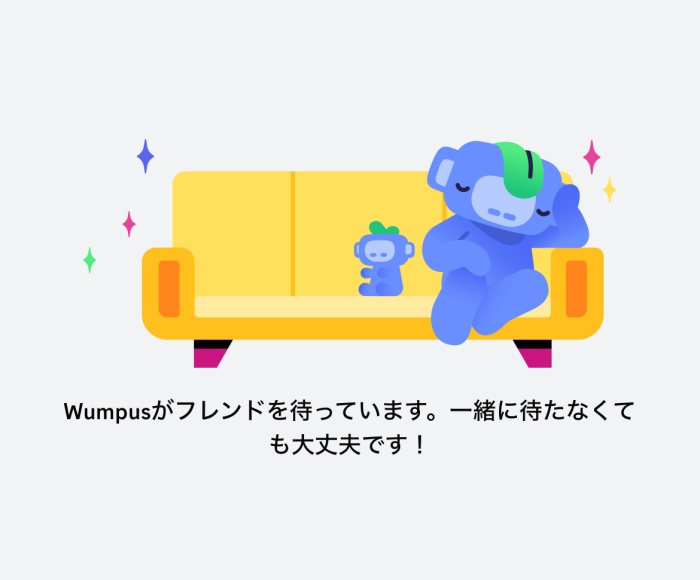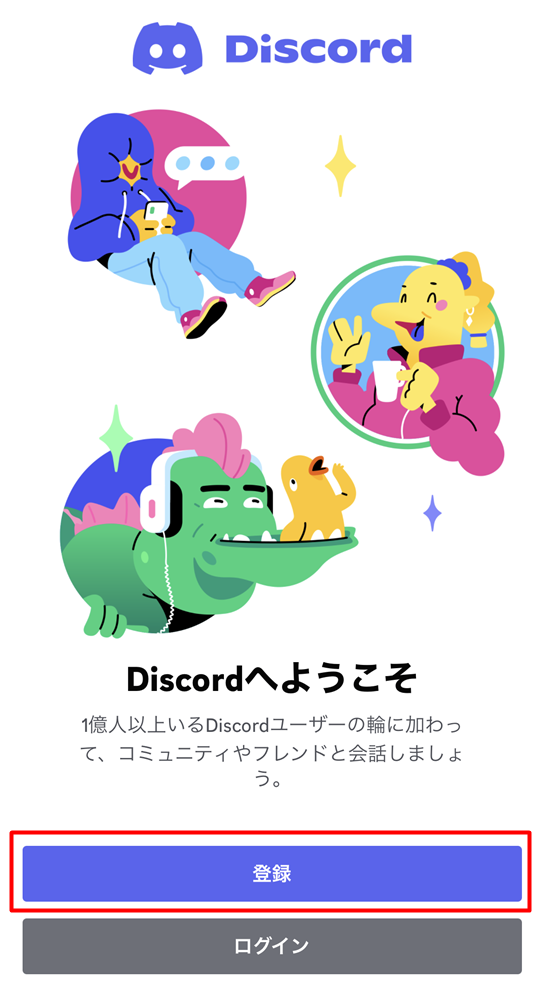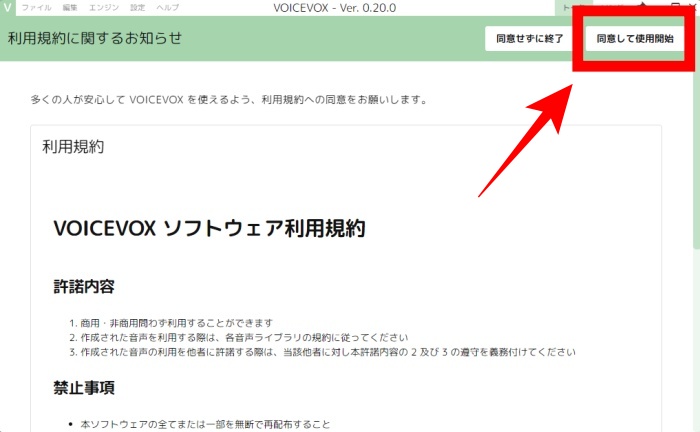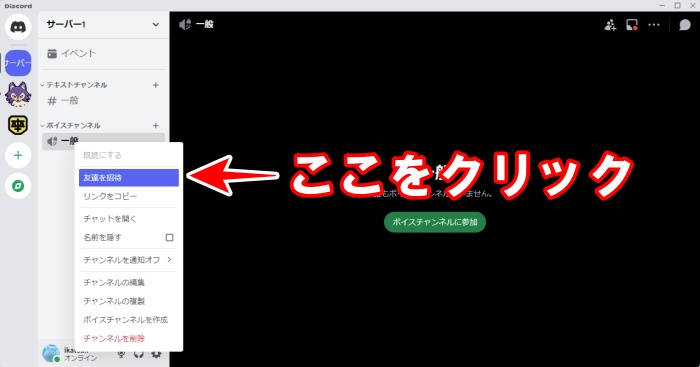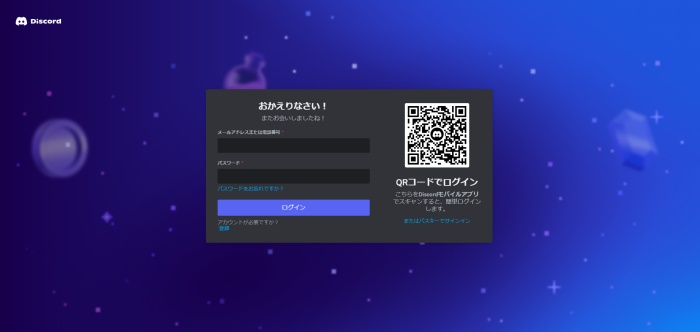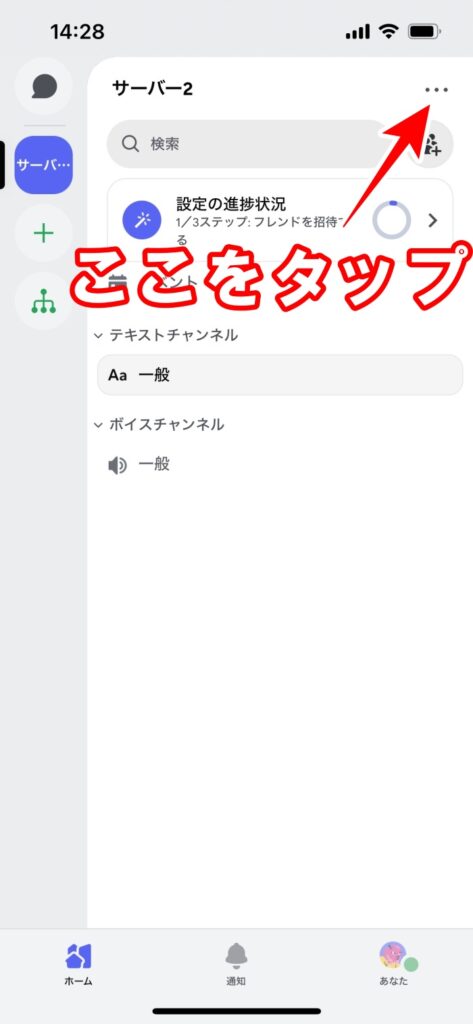ディスコード(Discord)のスマホ版(アプリ版)のブロックのやり方について紹介しています。また、フレンド削除とブロックの違いについてもまとめています。
▼PC版はこちら
スマホ版 相手をブロックする方法
| 手順① |
手順② |
手順③ |
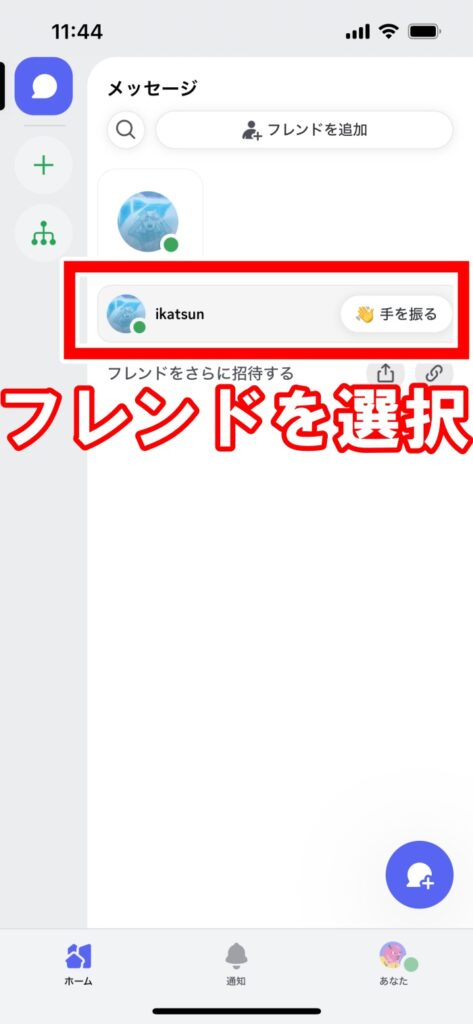 |
![スマホでブロックする方法2]() |
![スマホでブロックする方法3]() |
| ※画像をタップすると拡大できます |
①ホーム画面からブロックしたいフレンドを選択します。
②右上の「・・・」をタップします。
③「ブロック」を選びましょう。ボタンをタップした直後にブロック状態になるので注意してください。
【スマホ版】ブロックを解除する方法
| 手順① |
手順② |
手順③ |
手順④ |
![スマホでブロックを解除する方法1]() |
![スマホでブロックを解除する方法2]() |
![スマホでブロックを解除する方法3]() |
![スマホでブロックを解除する方法4]() |
| ※画像をタップすると拡大できます |
①メニュー右下の「あなた」をタップして、右上の「ユーザー設定」(歯車マーク)を選択します。
②設定で「アカウント」を選択します。
③「ブロックしたユーザー」を選択します。
④「ブロックを解除」をすれば完了です。
ブロックしていた相手とはフレンド前の状態に戻っているので、もう一度フレンドになりたい場合は、再度フレンド申請をしましょう。
フレンド削除とブロックの違い
フレンド削除とブロックの違い
フレンドを削除
フレンドリストから削除されます。相手との通話やDMは可能です。
ブロック
フレンドリストからの削除に加えて、相手との通話やDMなどが不可能になります。
フレンドを削除したりブロックした場合はいずれも相手のフレンドリストからもあなたのアカウントが消えてしまうため、相手にバレる可能性も高いので注意してください。
ブロックした際の通知について
ディスコードでは相手をブロックした際に相手に通知されることはありません。フレンド削除した際も相手に通知されません。
▼PC版はこちら
ディスコード Recommended Article List
アカウント関連
サーバー関連
通知関連
音声関連
ブロック関連
PS5関連
画面共有
フレンド
ブラウザ版
お役立ち情報